Gyorsan hozzon létre egy tényleges vs cél diagramot az Excelben
Kutools az Excel számára
Növeli az Excelt 300+ verzióval
Hatékony funkciók
Számos előadásban előfordulhat, hogy grafikonokban kell összehasonlítania a tényleges és a célértékeket. Itt bemutatom a Cél és tényleges diagram jellemzője Kutools az Excel számára a tényleges és céldiagram gyors létrehozása az Excel programban, csak több kattintással.
Hozzon létre egy tényleges vs cél diagramot az Excelben
Hozzon létre egy tényleges vs cél diagramot az Excelben
Alkalmazhatja a Cél és tényleges diagram of Kutools az Excel számára a tényleges és céldiagram gyors létrehozása több kattintással, csak az Excel alkalmazásban. Kérjük, tegye a következőket:
1. Készítse elő azt az adatforrást, amely alapján létrehozza a tényleges vs céldiagramot.

2. Kattints Kutools > táblázatok > Haladás > Cél és tényleges diagram a funkció engedélyezéséhez.
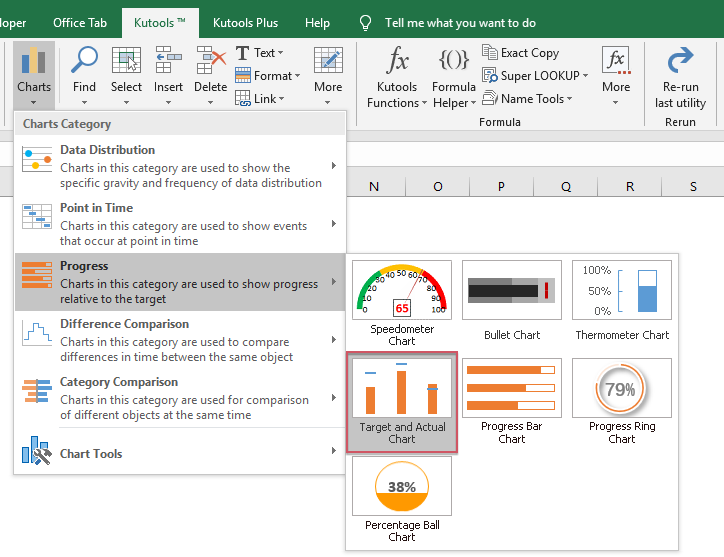
3. Az Tényleges vs céldiagram párbeszédpanelen konfigurálja a diagram beállításait az alábbiak szerint:
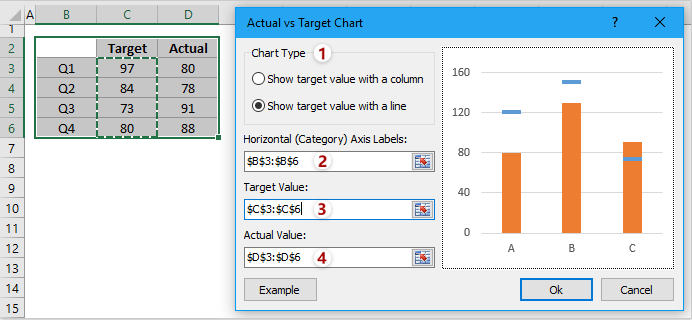
(1) A Diagram típusa részben válassza ki a diagram típusát, amire szüksége van;
(2) A Vízszintes (kategória) tengelycímkék mezőben adja meg a vízszintes tengely értékeinek oszlopát;
(3) A Célérték mezőben adja meg a célértékek oszlopát;
(4) A Jelenlegi érték mezőbe, adja meg a tényleges értékek oszlopát.
4. Kattintson az Ok gomb. És a Tényleges vs Cél diagram egyszerre jön létre.
Ha a diagram típusát megadja Mutassa meg a célértéket egy oszloppal, a tényleges vs céldiagram a következőképpen jelenik meg:
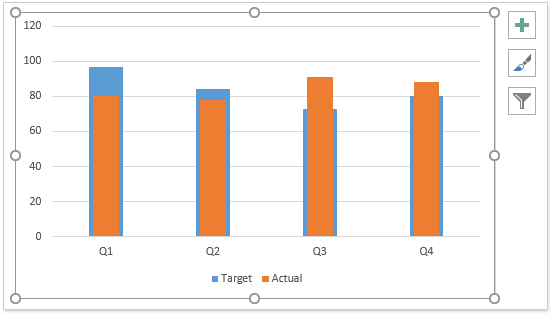
Ha a diagram típusát megadja A célérték megjelenítése egy vonallal, a tényleges vs céldiagram a következőképpen jelenik meg:
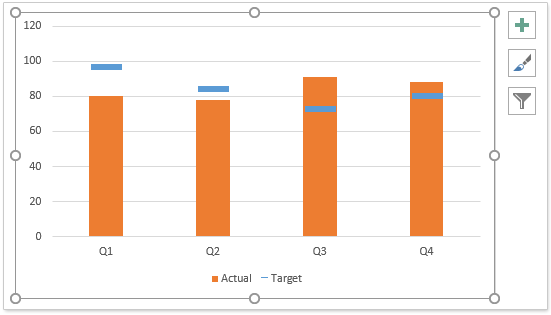
Jegyzet:
A nyitás után Tényleges vs céldiagram párbeszédpanelen kattintson a Példa gombot a példa lap megnyitásához. Ez a művelet azonban bezárja az aktuális párbeszédpanelt.
Demó: Hozzon létre egy tényleges vs cél diagramot az Excelben
A következő eszközök jelentősen megtakaríthatják az Ön idejét és pénzét, melyik az Ön számára megfelelő?
Iroda fül: Praktikus fülek használata az Office-ban, mint a Chrome, a Firefox és az New Internet Explorer módja.
Kutools az Excel számára: Több mint 300 speciális funkció az Excel számára 2021, 2019, 2016, 2013, 2010, 2007 és Office 365.
Kutools az Excel számára
A fent leírt funkció csak egy a Kutools for Excel 300 hatékony funkciója közül.
Excel(Office) 2021, 2019, 2016, 2013, 2010, 2007 és Office 365 verziókhoz tervezve. Ingyenes letöltés és használat 30 napig.
